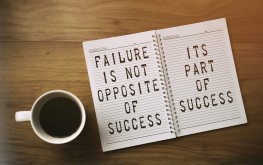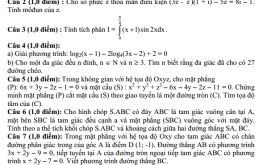Hôm nay, Cao đẳng Miền Nam sẽ hướng dẫn các bạn sinh viên cách cài đặt và sử dụng phần mềm Zoom Meeting trên điện thoại. Trường hợp bạn sử dụng zoom trên máy tính (PC, Laptop) có thể tham khảo cách sử dụng zoom cho giáo viên đã được hướng dẫn Tại đây.
Hướng dẫn dùng Zoom trên Android, iOS
Bước 1: Chúng ta cài ứng dụng Zoom Meeting cho Android và iOS theo link dưới đây.
- Với Android vào CH Play để tải zoom và cài đặt
- Với IOS vào AppStore để tài zoom và cài đặt
Tại giao diện đầu tiên bạn nhấn Sign In để đăng nhập tài khoản qua Google, Facebook. Chúng ta nhấn Google để tạo tài khoản qua Google.
(bạn cũng có thể không cần Sign In và nhấn vào Join a Meeting để nhập ID, Tên của mình, Sau đó nhập Pass; ID và Pass được giáo viên gửi cho bạn.)
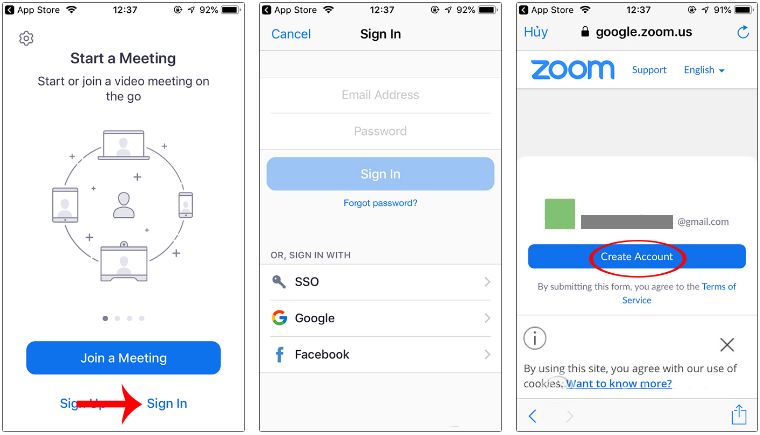
Bước 2: Trong giao diện chính của ứng dụng người dùng sẽ nhìn thấy các tùy chọn tham gia học trực tuyến trên Zoom. Nếu muốn tham gia phòng học trực tuyến của thầy cô giáo thì nhấn Join. Sau đó bạn nhập ID phòng học nhận được và mật khẩu của phòng học từ giáo viên (người tạo phòng).
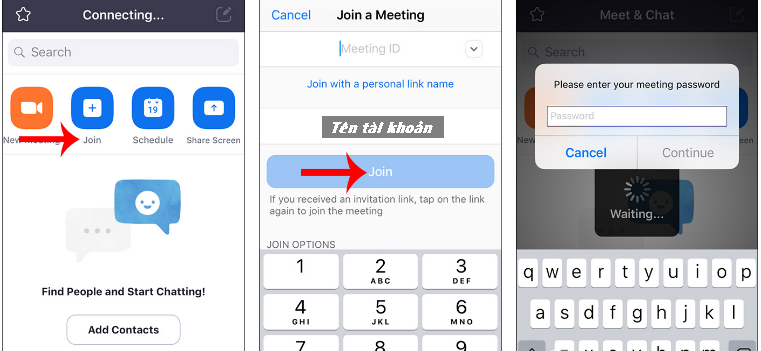
Bước 3: Khi đó sinh viên sẽ nhìn thấy giao diện màn hình học xem trước, nhấn Join with a Video. Kết quả bạn đã tham gia thành công phòng học trực tuyến trên Zoom. Để thoát phòng học nhấn Leave. Lưu ý để thu được âm thanh thì nhấn Join Audio.
Ngoài ra để chia sẻ hình ảnh thì nhấn Share Content, muốn chat thì nhấn More rồi chọn Chat.
Chúc các bạn học tập tốt!
- Hướng dẫn cách sử dụng Google Classroom để tham gia lớp học cho học sinh, sinh viên
- Các lỗi thường gặp khi sử dụng hàm (công thức) trong Excel và cách khắc phục
- Sử dụng Data Validation để tạo List và Kiểm tra dữ liệu nhập trong Excel
- Cách trộn thư trong Word 2010 sử dụng Mail Merge [video]
- Cách sử dụng Pivot Table để thống kê dữ liệu trong Excel - hướng dẫn bằng hình ảnh và video


























_jpg/263x165_crop_thanh-pho-cho-cong-nghe-2-(1).jpg)
_jpg/263x165_crop_cong-nghe-tra-luong-cao-1-(1).jpg)